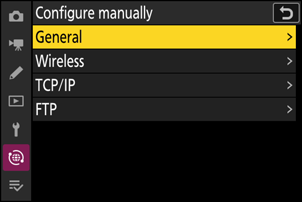Google преводилац
ОВА УСЛУГА МОЖЕ ДА САДРЖИ ПРЕВОДЕ КОЈИ СУ НАЧИЊЕНИ ОД СТРАНЕ GOOGLE-А. GOOGLE СЕ ОДРИЧЕ СВИХ ГАРАНЦИЈА У ВЕЗИ СА ПРЕВОДИМА, ИЗРИЧИТИМ ИЛИ ПОДРАЗУМЕВАНИМ, УКЉУЧУЈУЋИ БИЛО КОЈЕ ГАРАНЦИЈЕ У ВЕЗИ ТАЧНОСТИ, ПОУЗДАНОСТИ И ГАРАНЦИЈЕ ПРОИЗВОДА КОЈА СЕ ПОДРАЗУМЕВА, ОДГОВАРАЈУЋУ НАМЕНУ ЗА ОДРЕЂЕН ЦИЉ И ПОШТОВАЊЕ АУТОРСКИХ ПРАВА.
Референтни водичи Nikon корпорације (испод, „Nikon“) преведени су зарад вашег коришћења користећи софтвер за превођење који нуди Google преводилац. Уложени су разумни напори да се понуди тачан превод, међутим, ниједно аутоматско превођење није савршено нити је намера да се замене људски преводиоци. Преводи се нуде као услуга корисницима Nikon-ових референтних водича и нуде се „такви какви су“. Никаква гаранција, изричита или подразумевана, не односи се на тачност, поузданост или исправност превода начињених са енглеског језика на било које друге језике. Неки садржаји (попут слика, видео приказа, блиц видео приказа, итд.) можда неће бити правилно преведени услед ограничења софтвера за превод.
Службени текст је енглеска верзија референтних водича. Било која неслагања или разлике настале у преводу нису обавезујуће и немају правни учинак у сврху усклађивања или извршења. Ако се појаве нека питања у вези са тачношћу информација садржаних у преведеним референтним водичима, погледајте енглеску верзију водича која је службена верзија.
FTP сервери: Повезивање преко бежичне ЛАН мреже
Камера се може повезати са FTP серверима преко Wi-Fi (уграђен бежични ЛАН).
Камера се истовремено може повезати са само једном врстом уређаја (рачунар, FTP сервер или паметни уређај). Прекините тренутну везу пре него што покушате да се повежете са уређајем другог типа.
Ако имате проблема са повезивањем, покушајте:
- искључити и поново укључити камеру,
- провера бежичних подешавања на FTP серверу, или
- поновно покретање FTP сервера.
За информације о грешкама у вези са бежичном мрежом, погледајте „Решавање проблема са бежичним ЛАН везама“ ( 0 Решавање проблема са бежичним ЛАН везама ).
Повезивање са FTP серверима преко бежичне ЛАН мреже
Камера се може повезати са FTP серверима било директном бежичном везом (режим Wi-Fi приступне тачке) или преко бежичног рутера на постојећој мрежи, укључујући кућне мреже (режим Wi-Fi станице).
- Сервери се могу конфигурисати помоћу стандардних FTP услуга—укључујући ИИС (Интернет Информатион Сервицес)—доступне са Windows 11 и Windows 10 .
- Интернет FTP везе и веза са FTP серверима који користе софтвер треће стране нису подржани.
- Пре повезивања на сервер преко FTPS , мораћете да учитате роот сертификат на камеру. Ово се може урадити помоћу [ Poveži se sa FTP serverom ] > [ Opcije ] > [ Upravljaj osnovnim certifikatom ] > [ Uvezi osnovni certifikat ] у менију мреже.
- Обратите се администратору мреже за дотични FTPS сервер за информације о стицању роот сертификата.
Директна бежична веза (режим Wi-Fi приступне тачке)
Камера и FTP сервер се повезују преко директне бежичне везе. Камера делује као бежична ЛАН приступна тачка, омогућавајући вам да се повежете када радите на отвореном иу другим ситуацијама у којима FTP сервер није већ повезан на бежичну мрежу и елиминише потребу за компликованим подешавањима подешавања.
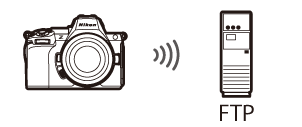
-
Изаберите [ Poveži se sa FTP serverom ] у менију мреже, а затим означите [ Podešavanja mreže ] и притисните 2 .
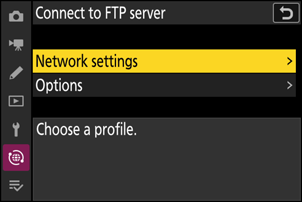
-
Означите [ Kreiraj profil ] и притисните J .
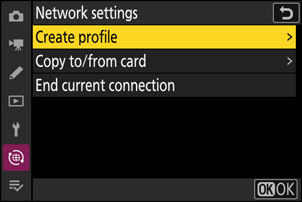
-
Означите [ Čarobnjak za vezu ] и притисните 2 .
Покреће се чаробњак за повезивање.
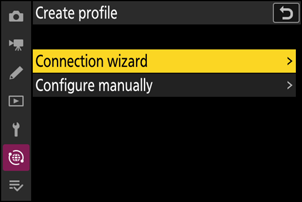
-
Именујте нови профил.
- Да бисте прешли на следећи корак без промене подразумеваног имена, притисните X .
- Било које име које одаберете појавиће се у менију мреже [ Poveži se sa FTP serverom ] > [ Podešavanja mreže ] листи.
- Да бисте преименовали профил, притисните J . За информације о уносу текста погледајте „Унос текста“ ( 0 Унос текста ). Притисните X да наставите након уноса имена.
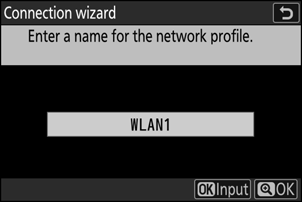
-
Означите [ Direktna veza sa računarom ] и притисните J .
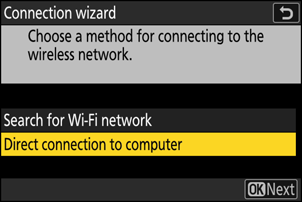
Биће приказани SSID камере и кључ за шифровање.
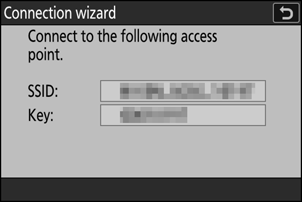
-
Успоставите везу са камером.
Windows :
- Кликните на икону бежичне ЛАН мреже на траци задатака.
- Изаберите SSID који приказује камера у кораку 5.
- Када се од вас затражи да унесете мрежни безбедносни кључ, унесите кључ за шифровање приказан на камери у кораку 5. Рачунар ће покренути везу са камером.
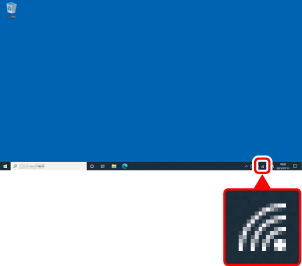
macOS :
- Кликните на икону бежичне ЛАН мреже на траци менија.
- Изаберите SSID који приказује камера у кораку 5.
- Када се од вас затражи да унесете мрежни безбедносни кључ, унесите кључ за шифровање приказан на камери у кораку 5. Рачунар ће покренути везу са камером.
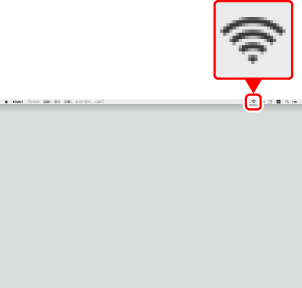
-
Изаберите тип сервера.
Означите [ FTP ], [ SFTP ] (ССХ FTP ) или [ FTPS ] ( FTP -ССЛ) и притисните J да бисте приказали дијалог где можете да унесете број порта сервера.
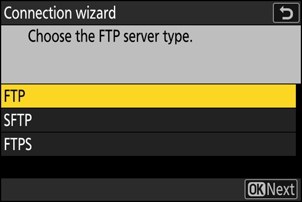
-
Унесите број порта FTP сервера.
- Притисните 4 или 2 да означите цифре и притисните 1 или 3 да промените.
- Притисните J да бисте приказали дијалог у којем можете изабрати метод пријаве.
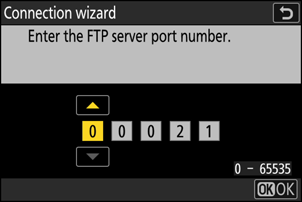
-
Портови који се користе за FTP разликују се у зависности од типа сервера. Бројеви портова су наведени у наставку.
- [ FTP ]: ТЦП портови 21 и 32768 до 61000
- [ SFTP ]: ТЦП портови 22 и 32768 до 61000
- [ FTPS ]: ТЦП портови 21 и 32768 до 61000
- Пренос датотека може бити блокиран ако заштитни зид сервера није конфигурисан да дозволи приступ одговарајућим портовима.
-
Пријавите се.
Означите једну од следећих опција и притисните J .
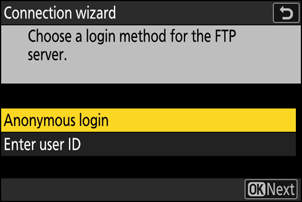
Опција Опис [ Anonimna prijava ] Изаберите ову опцију ако сервер не захтева кориснички ИД или лозинку. Ова опција се може користити само са серверима који су конфигурисани за анонимно пријављивање. Ако је пријава успешна, камера ће од вас затражити да одаберете одредиште. [ Unos korisničkog ID-a ] Унесите кориснички ИД и лозинку. Притисните J да бисте се пријавили када је унос завршен. Ако је пријава успешна, камера ће од вас затражити да одаберете одредиште. -
Изаберите одредишни фолдер.
Означите једну од следећих опција и притисните J .
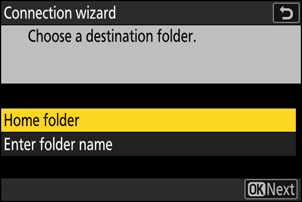
Опција Опис [ Matična fascikla ] Изаберите ову опцију да бисте изабрали почетну фасциклу сервера као одредиште за слике отпремљене са камере. Дијалог „Подешавање је завршено“ биће приказано ако је операција успешна. [ Unesite ime fascikle ] Унесите назив одредишне фасцикле ручно. Фасцикла већ мора да постоји на серверу. Унесите име фасцикле и путању када се то од вас затражи и притисните J да бисте приказали дијалог „подешавање је завршено“. -
Проверите везу.
Када се веза успостави, име профила ће бити приказано зелено у менију камере [ Poveži se sa FTP serverom ].
- Ако назив профила није приказан зелено, повежите се са камером преко листе бежичних мрежа на FTP серверу.
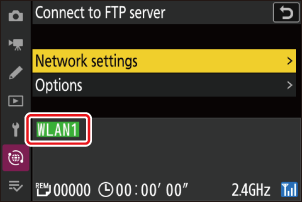
Бежична веза је сада успостављена између камере и FTP сервера.
-
„ FTP “ ће се појавити на екрану снимања фотоапарата када се веза успостави. Ако дође до грешке у вези, овај индикатор ће бити приказан црвеном бојом заједно са иконом C
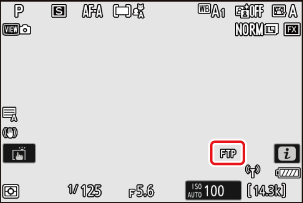
Слике снимљене камером могу да се отпреме на FTP сервер као што је описано у одељку „Отпремање слика“ ( 0 Отпремање слика ) у поглављу „Шта можете да урадите када је камера повезана са рачунаром или FTP сервером“.
Повезивање на постојећу мрежу ( Режим Wi-Fi станице )
Камера и FTP сервер се повезују на постојећу мрежу (укључујући кућне мреже) преко бежичног рутера.
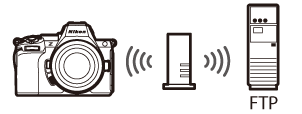
-
Изаберите [ Poveži se sa FTP serverom ] у менију мреже, а затим означите [ Podešavanja mreže ] и притисните 2 .
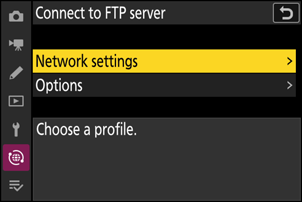
-
Означите [ Kreiraj profil ] и притисните J .
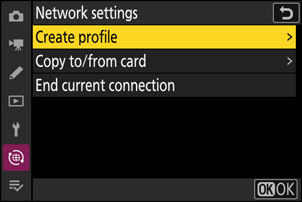
-
Означите [ Čarobnjak za vezu ] и притисните 2 .
Покреће се чаробњак за повезивање.
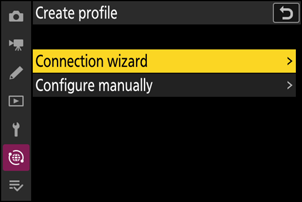
-
Именујте нови профил.
- Да бисте прешли на следећи корак без промене подразумеваног имена, притисните X .
- Било које име које одаберете појавиће се у менију мреже [ Poveži se sa FTP serverom ] > [ Podešavanja mreže ] листи.
- Да бисте преименовали профил, притисните J . За информације о уносу текста погледајте „Унос текста“ ( 0 Унос текста ). Притисните X да наставите након уноса имена.
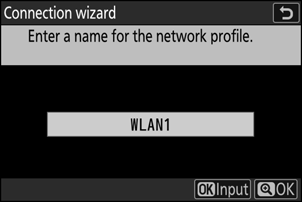
-
Означите [ Pretraži Wi-Fi mreže ] и притисните J .
Камера ће тражити мреже које су тренутно активне у близини и навести их по имену ( SSID ).
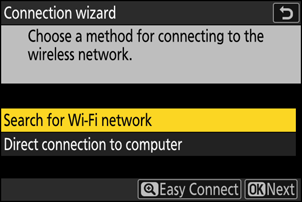
Да бисте се повезали без уноса SSID а или кључа за шифровање, притисните X у кораку 5. Затим означите једну од следећих опција и притисните J . Након повезивања, пређите на корак 8.
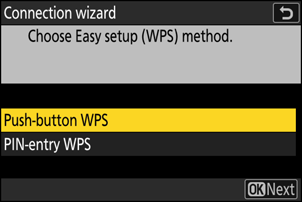
Опција Опис [ WPS na dugme ] За рутере који подржавају WPS на дугме. Притисните дугме WPS на рутеру, а затим притисните дугме J за камеру да бисте се повезали. [ WPS sa unosom PIN koda ] Камера ће приказати ПИН. Помоћу рачунара унесите ПИН на рутеру. За више информација погледајте документацију коју сте добили уз рутер. -
Изаберите мрежу.
- Означите SSID мреже и притисните J .
- ССИД-ови који садрже знакове који се не могу унети у камеру неће бити приказани.
- Опсег на коме ради сваки SSID означен је иконом.
- Шифроване мреже су означене иконом h . Ако је изабрана мрежа шифрована ( h ), од вас ће бити затражено да унесете кључ за шифровање. Ако мрежа није шифрована, пређите на корак 8.
- Ако жељена мрежа није приказана, притисните X да бисте поново претражили.
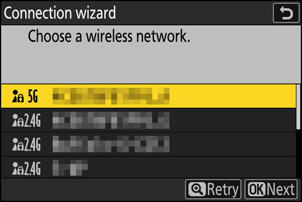
Скривени ССИД-ови
Мреже са скривеним ССИД-овима су означене празним уносима на листи мрежа.
- Да бисте се повезали на мрежу са скривеним SSID , означите празан унос и притисните J . Затим притисните J ; камера ће од вас затражити да унесете SSID .
- Унесите назив мреже и притисните X . Поново притисните X ; камера ће од вас сада затражити да унесете кључ за шифровање.
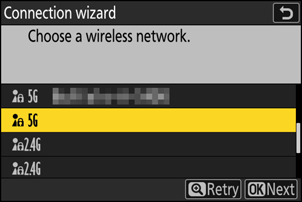
-
Унесите кључ за шифровање.
- Притисните J и унесите кључ за шифровање бежичног рутера.
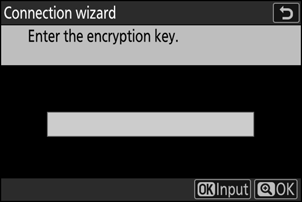
- За више информација погледајте документацију за бежични рутер.
- Притисните X када је унос завршен.
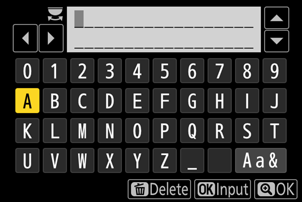
- Поново притисните X да бисте започели везу. Порука ће бити приказана на неколико секунди када се веза успостави.
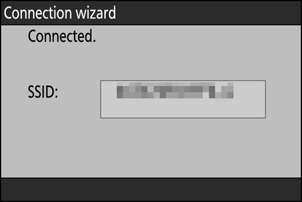
-
Набавите или изаберите ИП адресу.
Означите једну од следећих опција и притисните J .
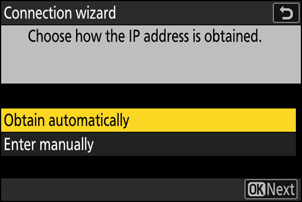
Опција Опис [ Automatsko pribavljanje ] Изаберите ову опцију ако је мрежа конфигурисана да аутоматски даје ИП адресу. Порука „конфигурација је завршена“ биће приказана када се додели ИП адреса. [ Manuelni unos ] Ручно унесите ИП адресу и маску подмреже.
- Притисните J ; од вас ће бити затражено да унесете ИП адресу.
- Ротирајте главни командни точкић да бисте истакли сегменте.
- Притисните 4 или 2 да промените означени сегмент и притисните J да сачувате промене.
- Затим притисните X ; биће приказана порука „конфигурација је завршена“. Поново притисните X да бисте приказали маску подмреже.
- Притисните 1 или 3 да уредите маску подмреже и притисните J ; биће приказана порука „конфигурација је завршена“.
-
Притисните J да наставите када се прикаже порука „конфигурација је завршена“.
-
Изаберите тип сервера.
Означите [ FTP ], [ SFTP ] (ССХ FTP ) или [ FTPS ] ( FTP -ССЛ) и притисните J да бисте приказали дијалог где можете да унесете адресу сервера.
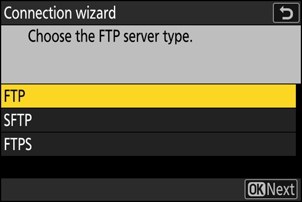
-
Унесите адресу сервера.
-
Притисните J да унесете УРЛ или ИП адресу сервера.
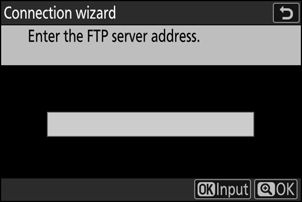
-
Притисните X када је унос завршен.
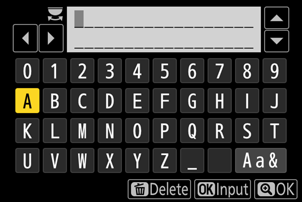
-
Поново притисните X да бисте се повезали са FTP сервером. Када се веза успешно успостави, од вас ће бити затражено да унесете број порта.
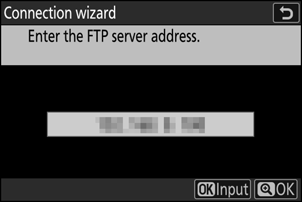
-
-
Унесите број порта FTP сервера.
- Притисните 4 или 2 да означите цифре и притисните 1 или 3 да промените.
- Притисните J да бисте приказали дијалог у којем можете изабрати метод пријаве.
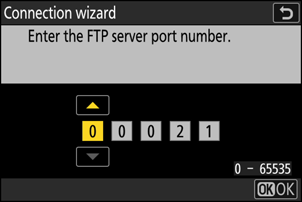
-
Портови који се користе за FTP разликују се у зависности од типа сервера. Бројеви портова су наведени у наставку.
- [ FTP ]: ТЦП портови 21 и 32768 до 61000
- [ SFTP ]: ТЦП портови 22 и 32768 до 61000
- [ FTPS ]: ТЦП портови 21 и 32768 до 61000
- Пренос датотека може бити блокиран ако заштитни зид сервера није конфигурисан да дозволи приступ одговарајућим портовима.
-
Пријавите се.
Означите једну од следећих опција и притисните J .
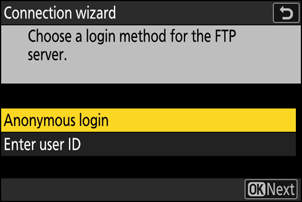
Опција Опис [ Anonimna prijava ] Изаберите ову опцију ако сервер не захтева кориснички ИД или лозинку. Ова опција се може користити само са серверима који су конфигурисани за анонимно пријављивање. Ако је пријава успешна, камера ће од вас затражити да одаберете одредиште. [ Unos korisničkog ID-a ] Унесите кориснички ИД и лозинку. Притисните J да бисте се пријавили када је унос завршен. Ако је пријава успешна, камера ће од вас затражити да одаберете одредиште. -
Изаберите одредишни фолдер.
Означите једну од следећих опција и притисните J .
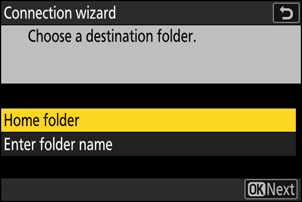
Опција Опис [ Matična fascikla ] Изаберите ову опцију да бисте изабрали почетну фасциклу сервера као одредиште за слике отпремљене са камере. Дијалог „Подешавање је завршено“ биће приказано ако је операција успешна. [ Unesite ime fascikle ] Унесите назив одредишне фасцикле ручно. Фасцикла већ мора да постоји на серверу. Унесите име фасцикле и путању када се то од вас затражи и притисните J да бисте приказали дијалог „подешавање је завршено“. -
Проверите везу.
Када се веза успостави, име профила ће бити приказано зелено у менију камере [ Poveži se sa FTP serverom ].
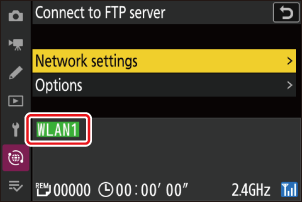
Сада је успостављена бежична веза између камере и FTP сервера.
-
„ FTP “ ће се појавити на екрану снимања фотоапарата када се веза успостави. Ако дође до грешке у вези, овај индикатор ће бити приказан црвеном бојом заједно са иконом C
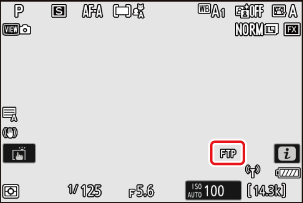
Слике снимљене камером могу да се отпреме на FTP сервер као што је описано у одељку „Отпремање слика“ ( 0 Отпремање слика ) у поглављу „Шта можете да урадите када је камера повезана са рачунаром или FTP сервером“.
Прекидање везе са FTP сервером
Можете прекинути везу на следећи начин:
- искључивање камере или
- одабиром [ Prekini trenutnu vezu ] за [ Poveži se sa FTP serverom ] > [ Podešavanja mreže ] у менију мреже.